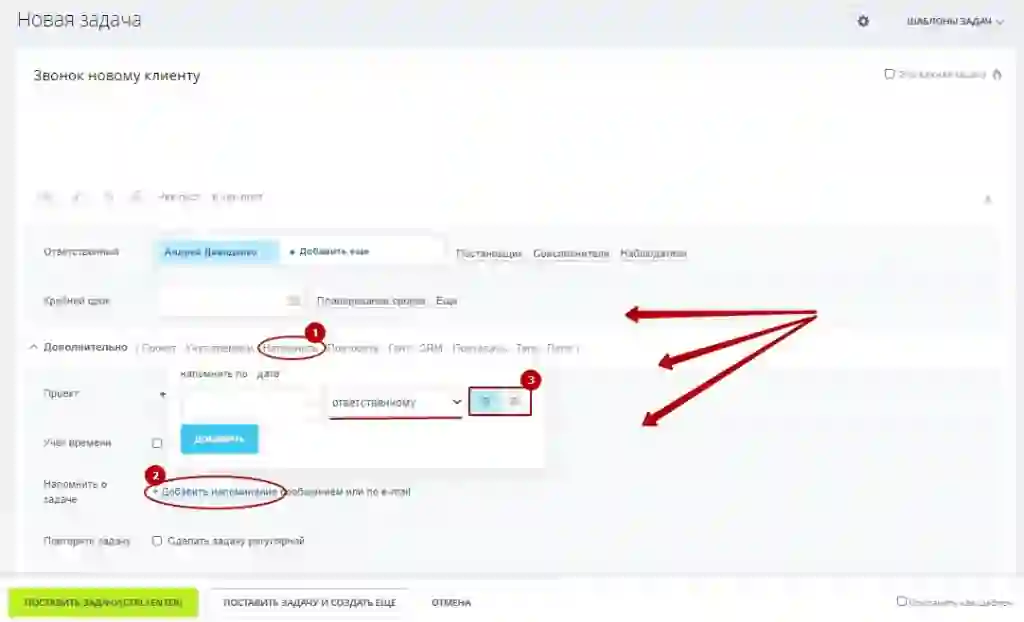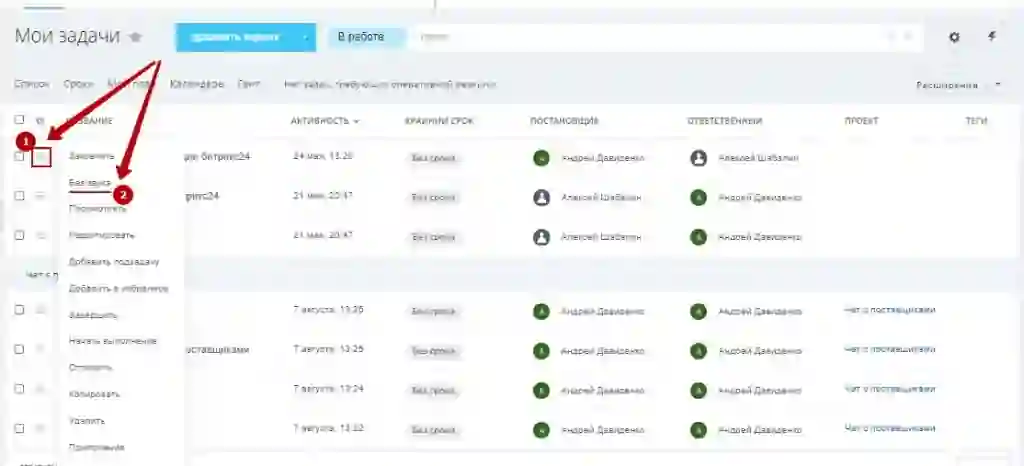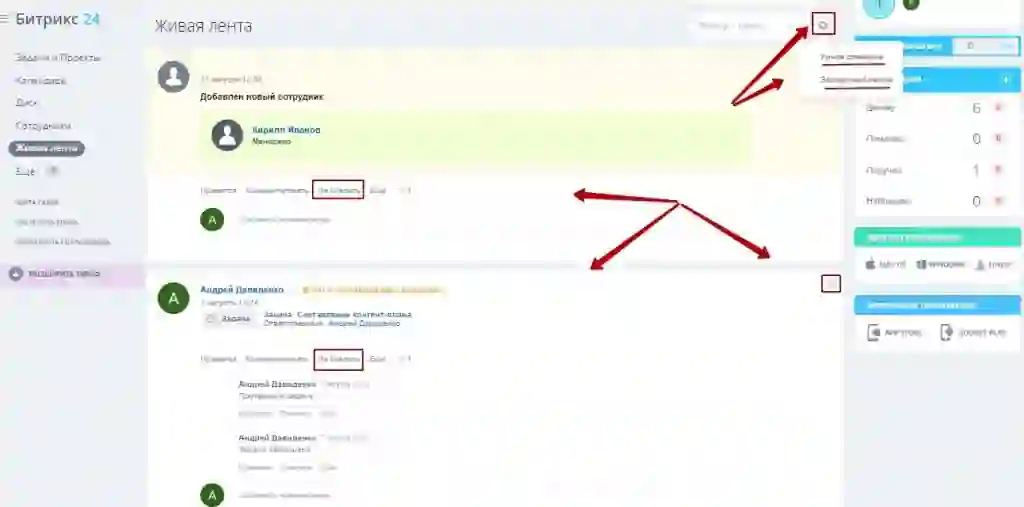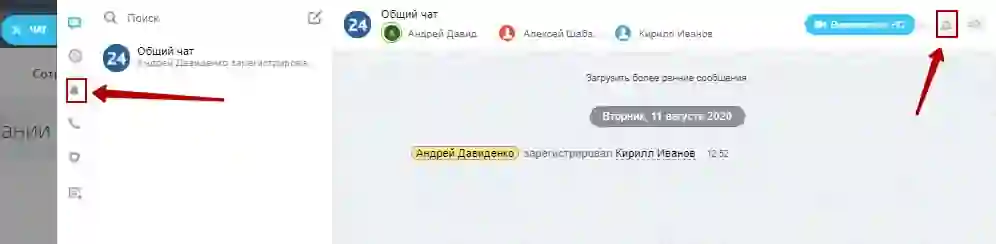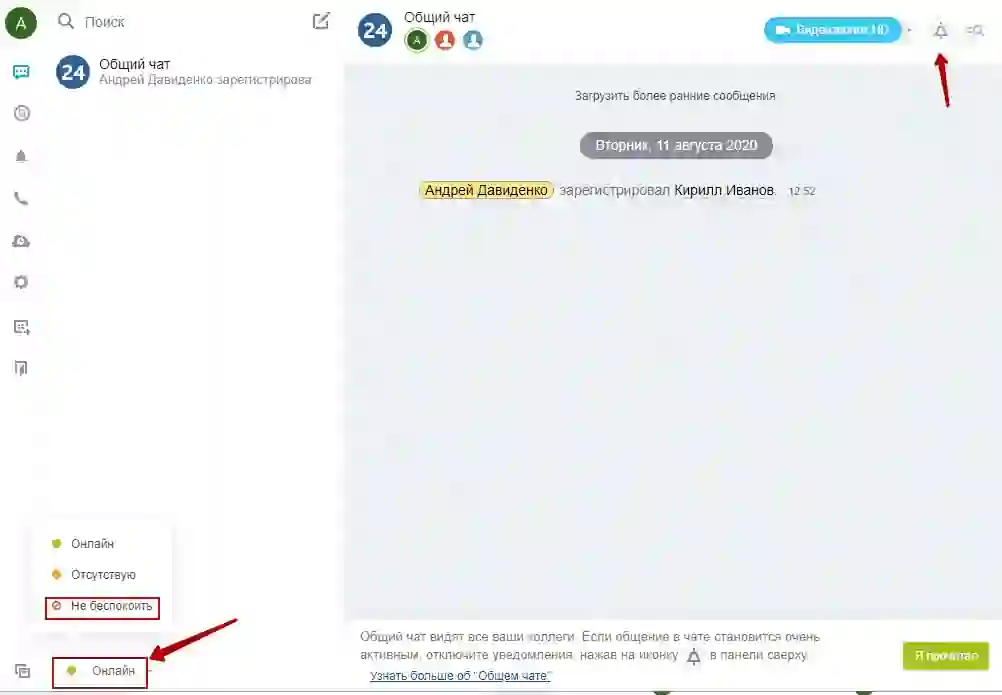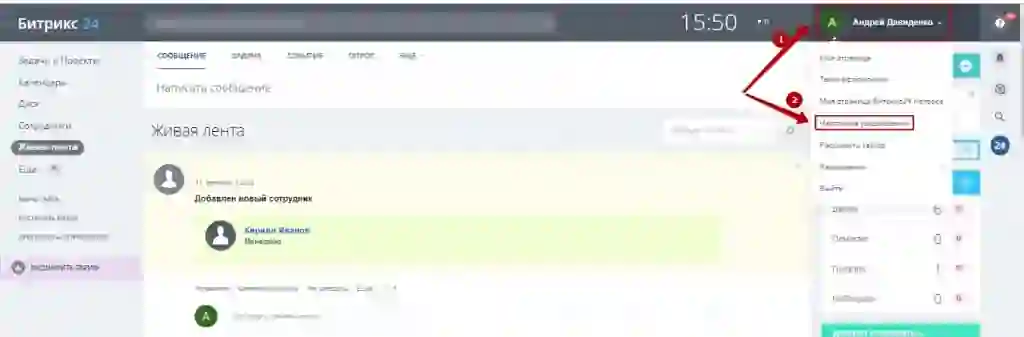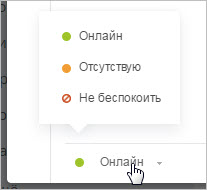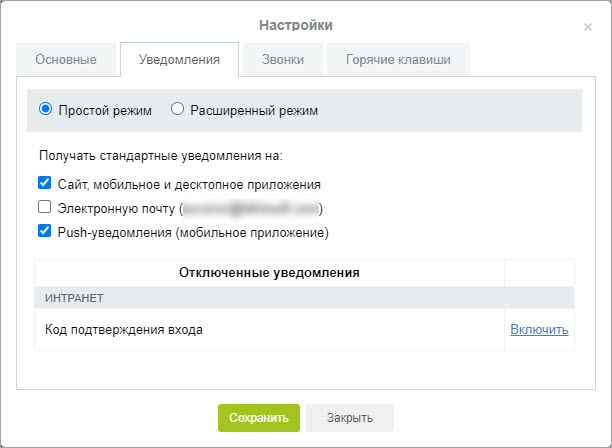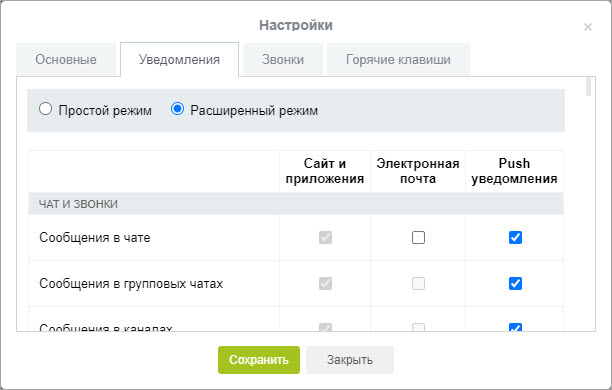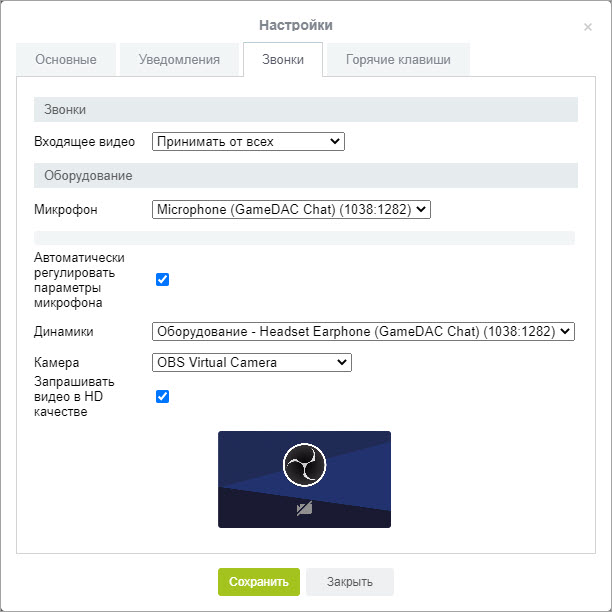- Как включить push-уведомления?
- Как включить push-уведомления
- Как настроить уведомления в Битрикс24?
- Индивидуальная настройка уведомлений
- Уведомления в задачах
- Настройка живой ленты
- Сообщения
- Оповещения по почте, на сайте и Push-уведомления
- Центр уведомлений
- Просмотр уведомлений
- Фильтрация уведомлений
- Временное отключение уведомлений
- Настройка уведомлений
- Настройки чата
- Вкладка «Основные»
- Вкладка «Уведомления»
- Вкладка «Звонки»
- Вкладка «Горячие клавиши»
Как включить push-уведомления?
Push-уведомления – это короткие сообщения, которые сервисы рассылает на мобильные устройства.
Push-уведомления появляются поверх мобильного приложения или на заблокированном экране мобильного устройства:
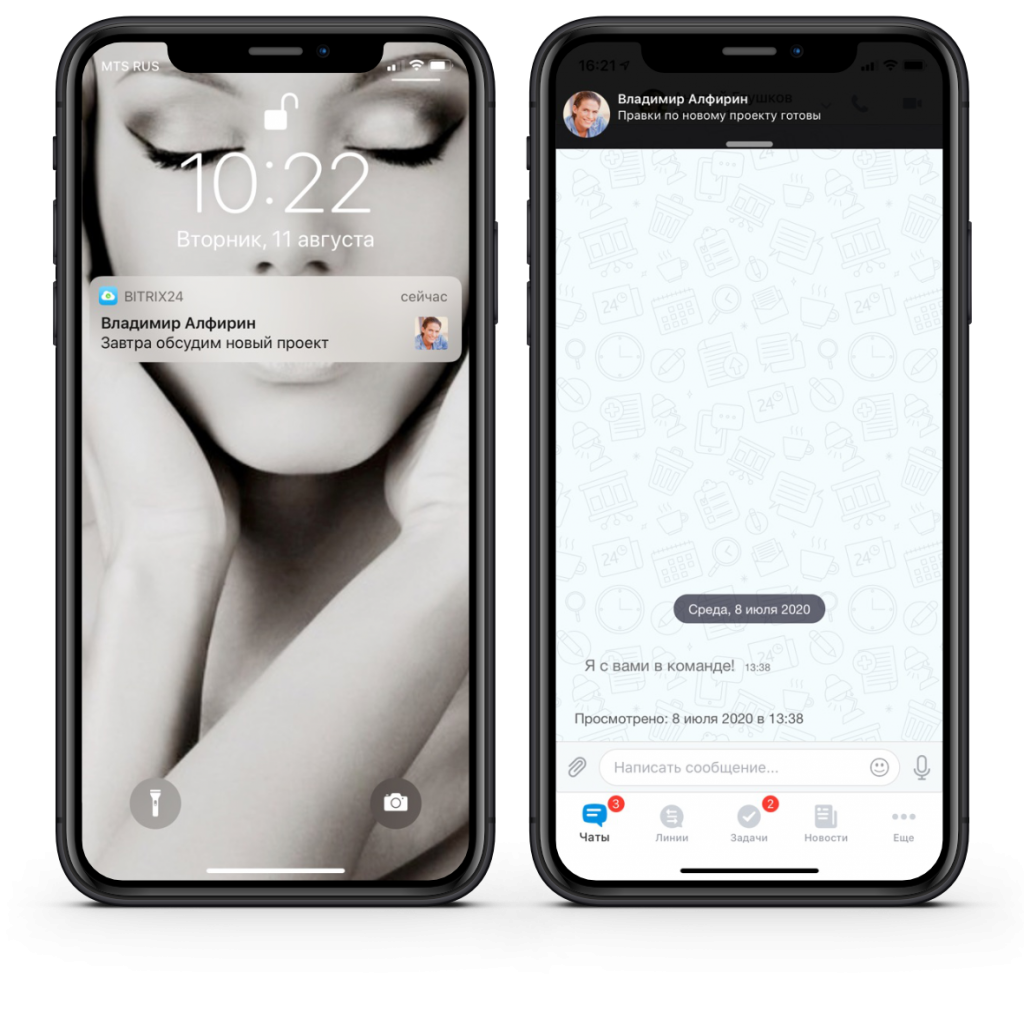
Если кликнуть на это уведомление, то вы будете перенаправлены в тот раздел или инструмент, откуда пришло это уведомление – например в задачу, в пост ленты Новостей или в чат.
Как включить push-уведомления
Проверьте в настройках мобильного приложения в разделе Уведомления, включена ли опция Получать уведомления:
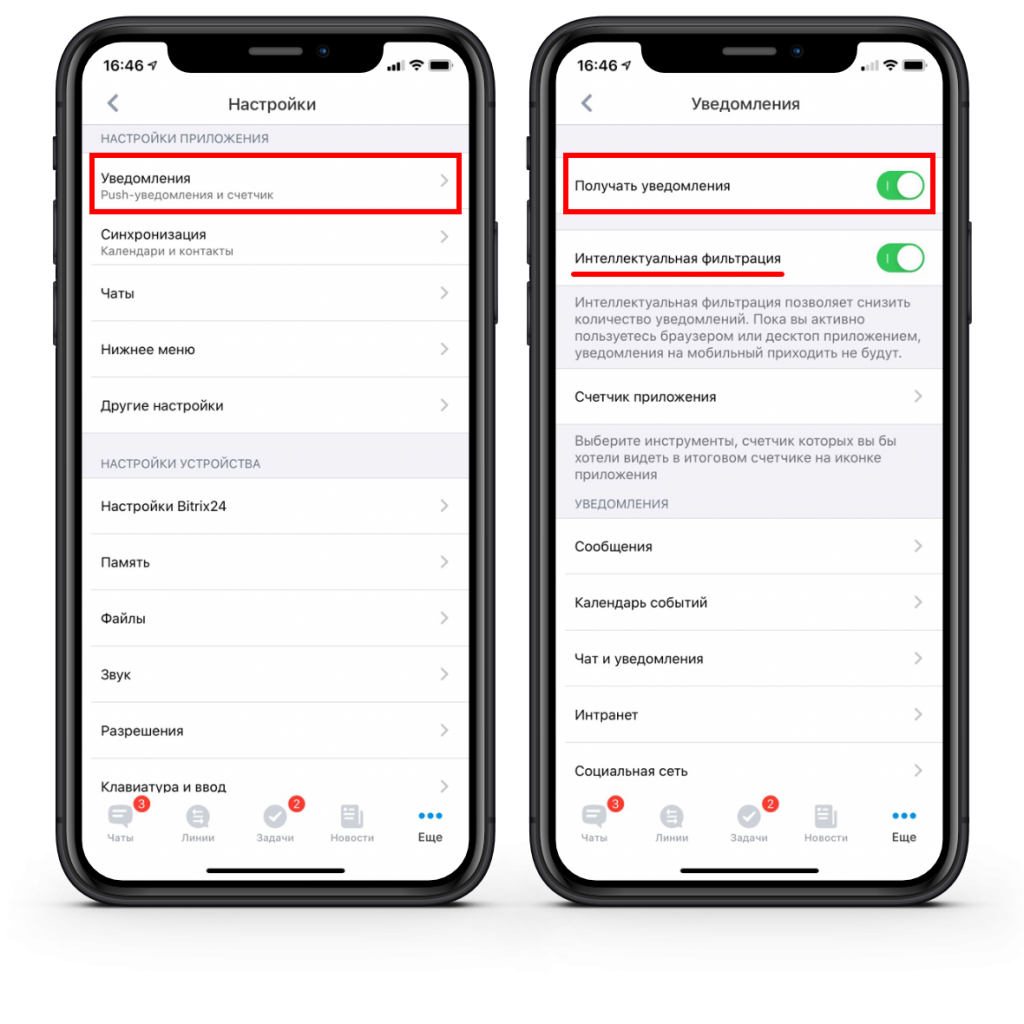
Далее проверьте, включена ли в настройках уведомлений 1 Битрикс24 отправка push-уведомлений 2 :
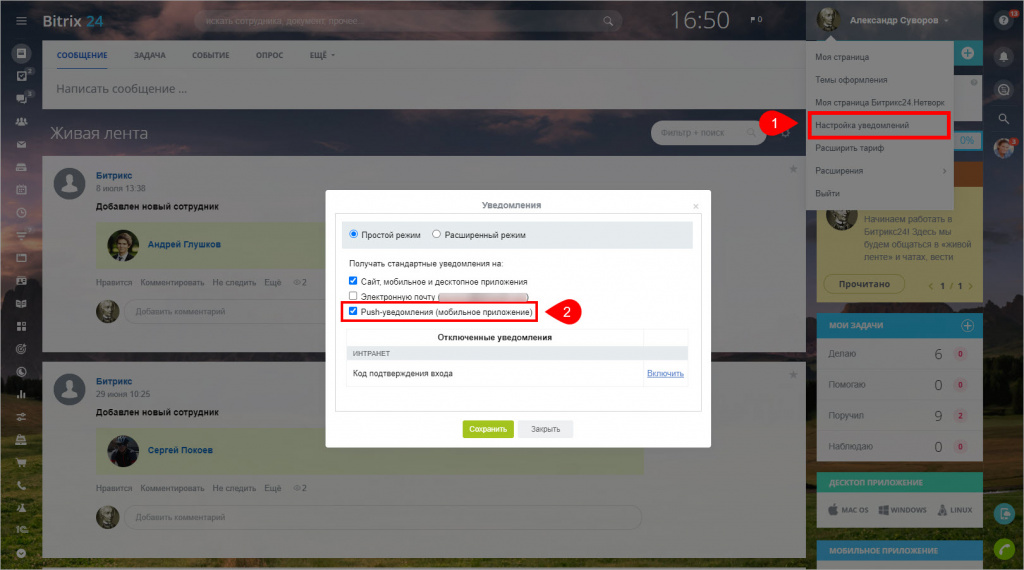
В расширенном режиме 3 вы можете настроить push-уведомления 4 для определенных действий:
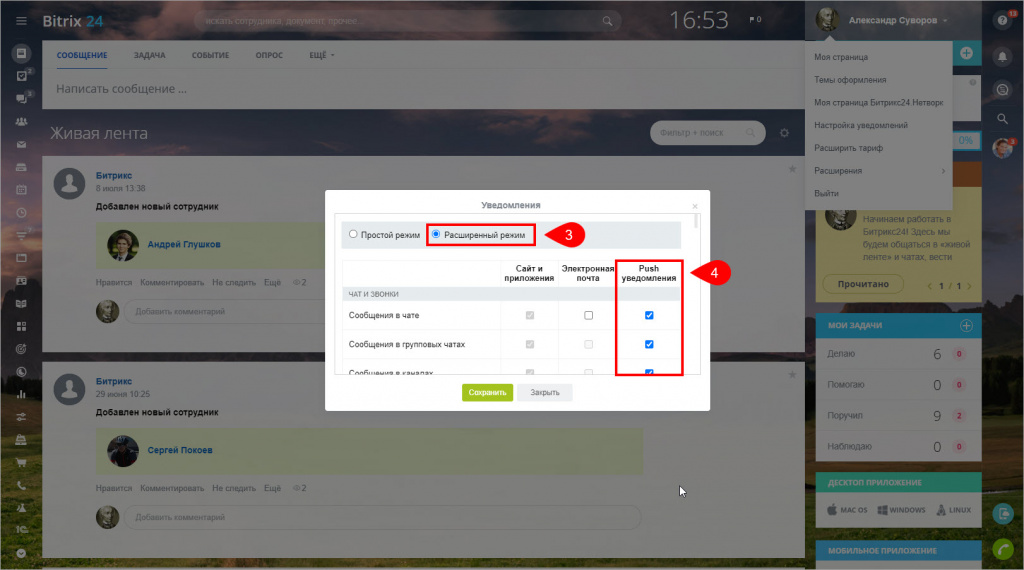
Если push-уведомления не приходят, проверьте настройки вашего телефона. Уведомления могут блокироваться самой системой мобильного телефона.
Источник
Как настроить уведомления в Битрикс24?
Настройка уведомлений необходима для сортировки поступающих сообщений и позволяет сконцентрировать внимание только на нужной в данный момент информации. В этой статье мы разберем как настроить уведомления в Битрикс24 под личные предпочтения сотрудника.
Индивидуальная настройка уведомлений
Корпоративный портал Битрикс24 включает инструменты социальной и рабочей среды. Настройка или отключение оповещений позволяет не обращать внимания на второстепенные сообщения и перенести фокус на решение основной задачи. Например, когда зашкаливает пульс компании и сотрудники обсуждают новости в живой ленте, руководитель проводит совещание или нужно совершить важный звонок клиенту.
Корпоративный портал предполагает обширную настройку уведомлений в Битрикс24. Детально разберем каждый инструмент.
Уведомления в задачах
При постановке задач в Битрикс24 можно настроить авто отправку уведомлений по заданным сценариям. Для этого в разделе «Дополнительно» выбираем команду «Напомнить», после чего «Добавить напоминание» и выбираем требуемые параметры: дату и способ отправки — в личные сообщения или по email.
Настроить напоминания можно как себе, так и ответственному исполнителю или постановщику задачи.
Чтобы не отвлекаться на второстепенные задачи можно включить режим «Без звука».
При отключении звука напоминание о задаче сработает в фоновом режиме. Отключить звуковое оповещение можно для каждой задачи по отдельности.
Настройка живой ленты
Живая лента — динамическая новостная страница корпоративного портала, в которой в режиме реального времени публикуются системные оповещения и сообщения сотрудников.
Работа живой ленты может быть настроена индивидуально под каждого работника компании. Для этого работает:
- Умное слежение — в ленте будут отображаться только записи, связанные с аккаунтом сотрудника. Лайки и комментарии, системные уведомления и задачи работника и т. д.
- Экспертный режим — из ленты пропадают все социальные элементы чата, остаются только системные уведомления и сообщения пользователей.
Помимо интерактивных настроек каждую запись можно добавить в избранное или скрыть из личной ленты.
Для добавления нетривиальных опций или расширения функциональности живой ленты может потребоваться настройка Битрикс24. Специалисты Первый БИТ реализуют задачу любой сложности, включая добавление новых модулей.
Сообщения
В групповых чатах оповещения отключаются, нажав на значок колокольчика в правом верхнем углу. Позже просмотреть сообщения можно в центре уведомлений.
При работе с desktop-приложения отключить показ оповещений из Битрикс24 можно активировал статус «Не беспокоить».
Смена статуса в аккаунте пользователя позволит отключить все всплывающие уведомления. При этом количество пропущенных сообщений будет отображено цифрой рядом со значком приложения.
Оповещения по почте, на сайте и Push-уведомления
Отключить уведомления, которые не связаны с облачной версией Битрикс24 можно через Центр настроек. Для этого необходимо нажать на аккаунт пользователя и выбрать в меню пункт «Настройка уведомлений».
Для быстрой настройки требуется галочками отметить параметры получения уведомлений, для более точной — перейти в расширенный режим.
Через расширенный режим можно настроить все оповещения из приложений Битрикс24, на сайте или Push-уведомления. Пользователю остается только отметить галочкой тип уведомления и его способ получения, после чего сохранить выбранные параметры.
Система позволяет настроить отправку уведомлений на любую версию продукта по следующим категориям:
- Чат и звонки — отображает сообщения в групповых чатах или каналах, персональные упоминания или отметки «Нравится» и т. д.
- Сообщений — персональные сообщения или упоминания в живой ленте, комментарии.
- Календарь событий — напоминание или изменение запланированных событий.
- Открытые линии — уведомления об оценке качества клиента или руководителя.
- CRM — письмо, заказной звонок или заполнение формы.
- Опросы — запуск или окончание голосования и анкетирования.
- Социальная сеть — добавление в группы, а также внутренняя активность и обновления.
- Телефония — уведомления пользователя в телефонии.
- Почта — получение нового письма.
- Бизнес процессы — уведомления из бизнес-процессов.
- Задачи — напоминание или изменение информации об активных задачах.
- Диск — сообщения об изменении общих файлов или документов пользователя.
Если у вас возникли трудности с настройкой корпоративного портала, оставьте заявку в форме ниже или позвоните по телефону в шапке сайта. Мы проводим обучение работе в Битрикс24 — расскажем обо всех возможностях корпоративного портала и научим использовать его функции на практике, а если у вас еще нет портала – поможем внедрить.
Источник
Центр уведомлений
Центр уведомлений чата выводит всплывающие сообщения от пользователей Битрикс24, а также информацию о приглашениях в группу или на встречу, сообщает о новых «лайках», поставленных бизнес-процессах, задачах и прочих событиях в Битрикс24. В том числе, и о событиях в Экстранете для сотрудников, которые работают с партнерами и клиентами в экстранет-группах.
Сообщения выводятся в верхнем правом углу страницы:
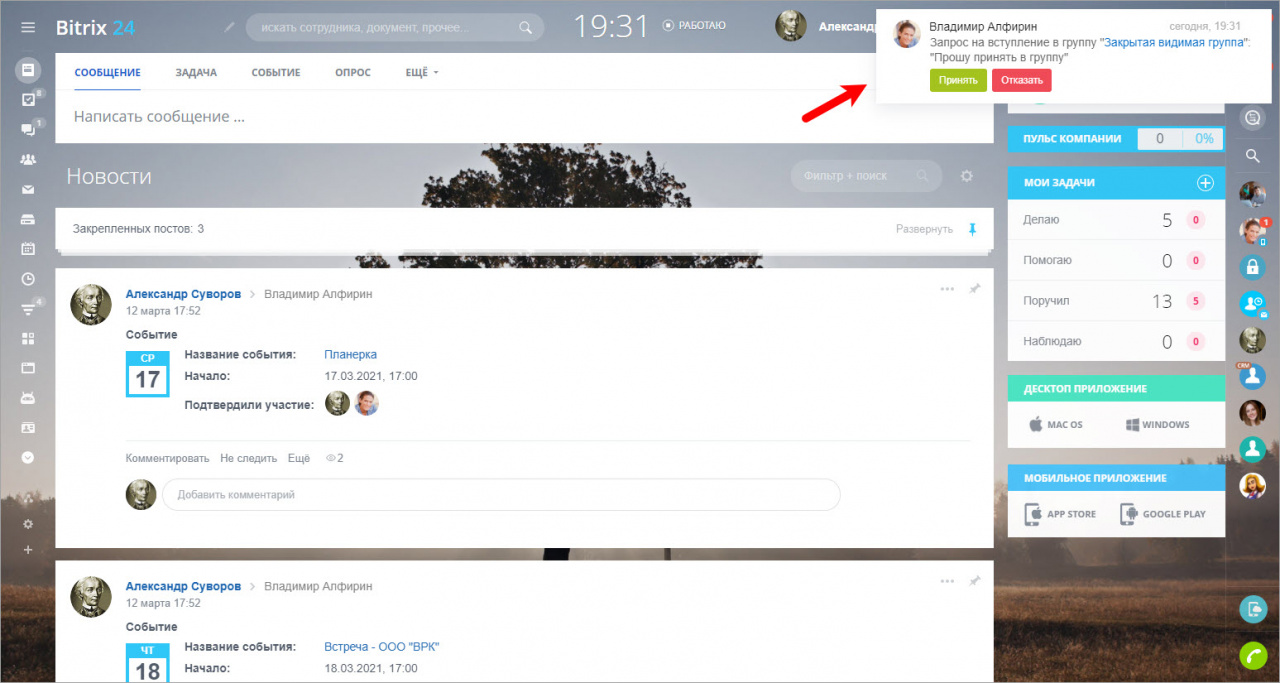
Просмотр уведомлений
Для просмотра истории нотификаций необходимо кликнуть на кнопку панели уведомлений либо в окне чата на кнопку Уведомления. Сверху списка находятся последние уведомления:
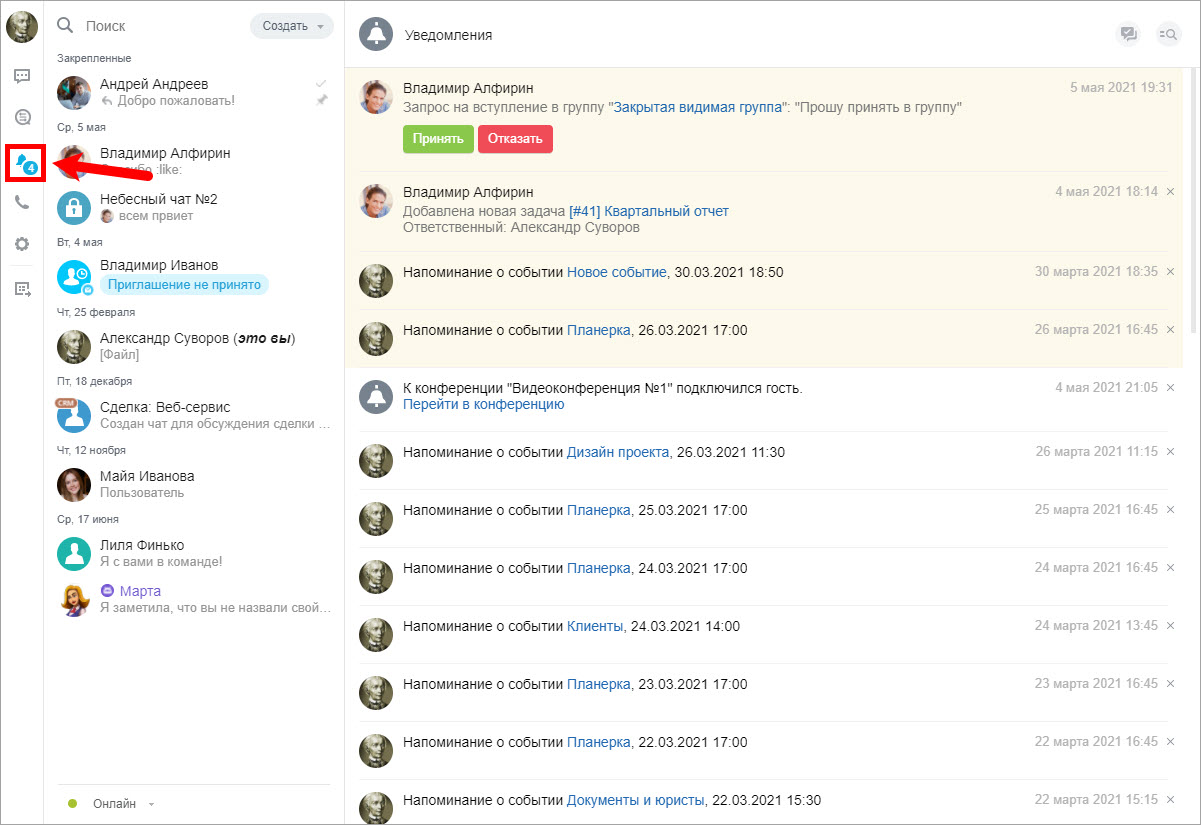
По умолчанию в настройках чата включена опция Автоматическое прочтение уведомлений – прочтенными становятся только те уведомления, которые видны на экране. Таким образом, вы не пропустите ни одного уведомления!
Если уведомлений много и вам нужно прочитать их все сразу (сбросить счетчик уведомлений), то для этого есть дополнительная кнопка Прочитать все:
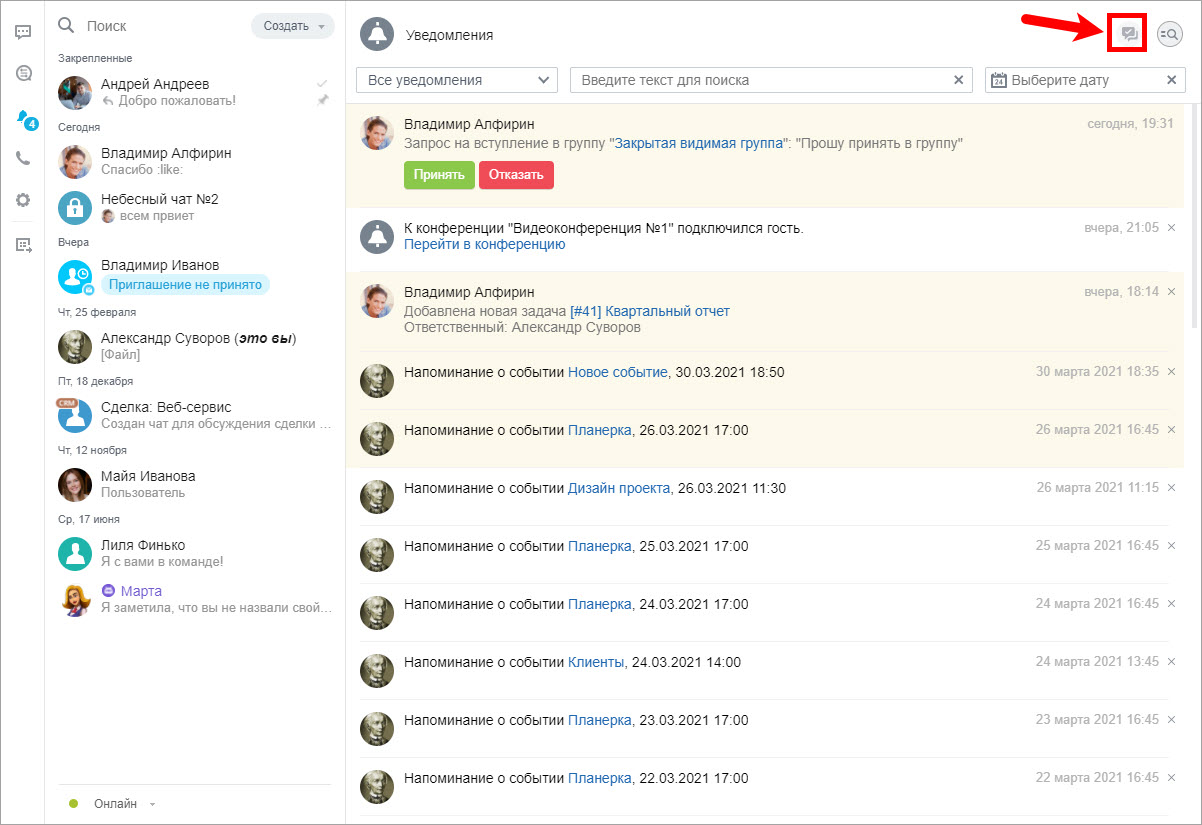
Также вы можете изменить статус Прочитано вручную – дважды кликните по уведомлению, и оно снова станет непрочтенным, и наоборот.
Фильтрация уведомлений
В центре уведомлений вы можете фильтровать и искать уведомления – по типу, по тексту и по дате. Для этого нажмите на специальную кнопку Открыть фильтр:
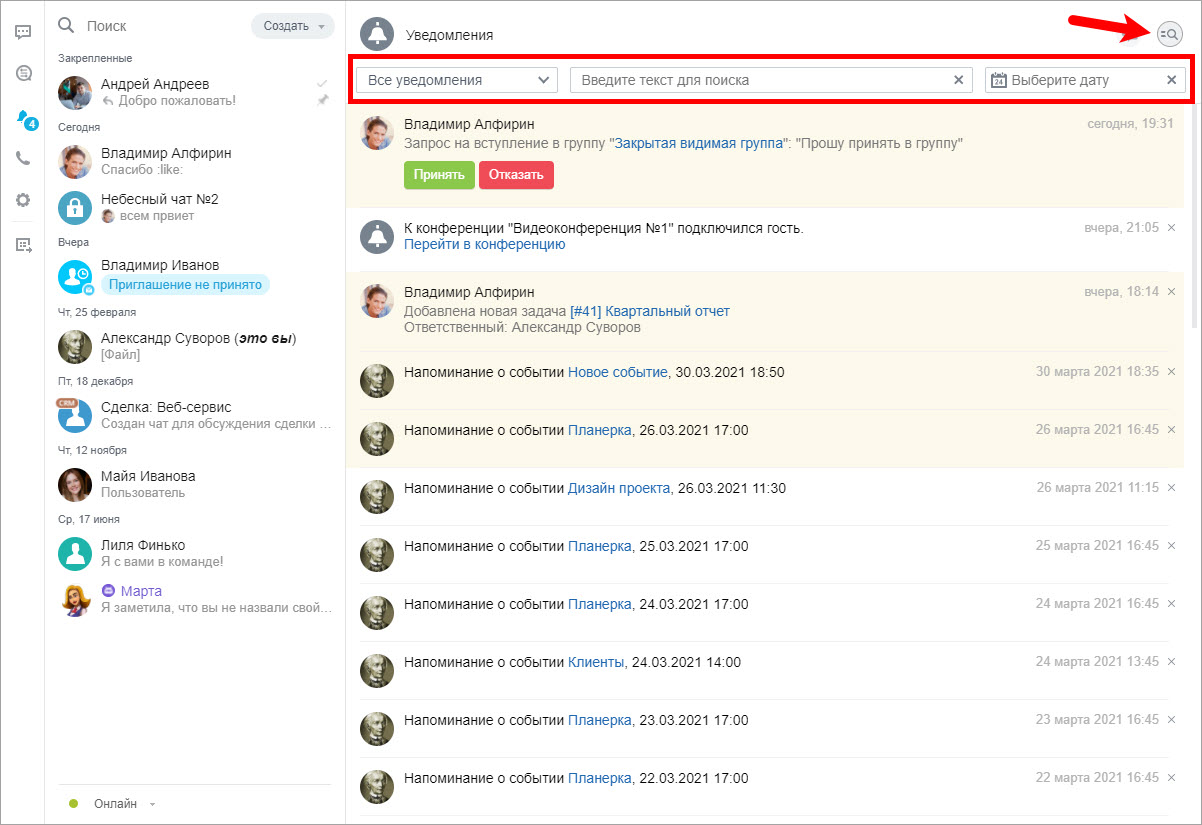
Временное отключение уведомлений
Вы можете временно отключить всплывающие уведомления – поставьте статус Не беспокоить в мессенджере. Все уведомления при этом будут заглушены, прочитать их можно во вкладке Уведомления.
Не беспокоить и Фокусировка внимания
В приложении Битрикс24 есть поддержка режимов Не беспокоить для macOS и Фокусировка внимания для Windows – при включении этих режимов будут заблокированы все уведомления Битрикс24, как будто вы включили ручной статус в чате Не беспокоить. Если в чате явно упомянуть сотрудника, то такое уведомление будет показано.

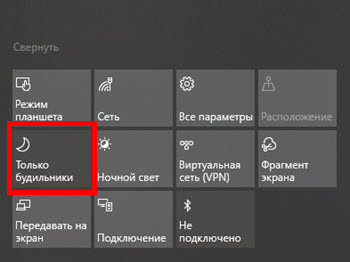
Настройка уведомлений
Управлять уведомлениями можно в меню Настройка уведомлений своего профиля или в настройках мессенджера в соответствующей вкладке.
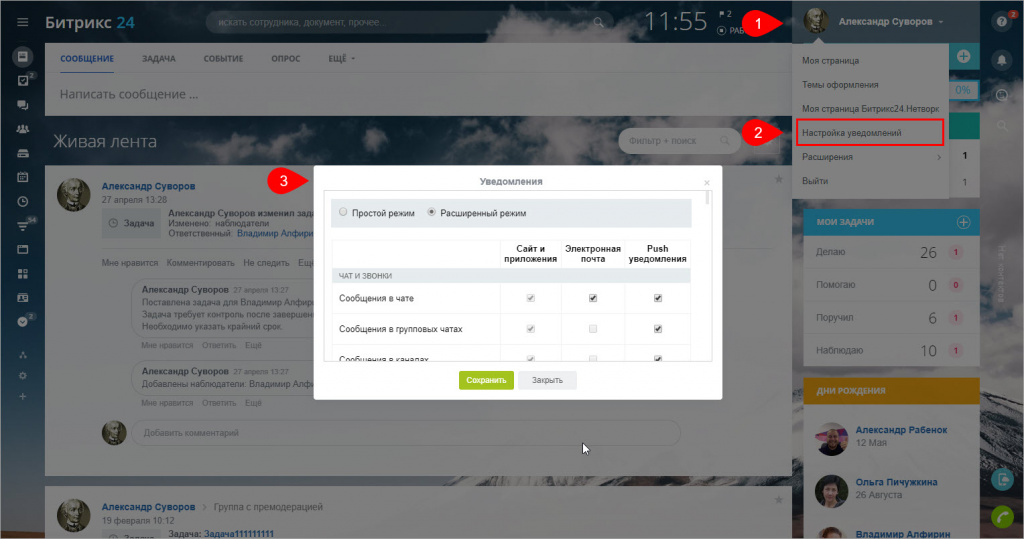
Доступны 2 режима настроек – простой и расширенный. В простом режиме выбирается только канал, куда будут отправляться уведомления – сайт, мобильное или десктоп-приложение, почта, push. Расширенный режим позволяет делать настройки каждого типа уведомлений для конкретных инструментов, а также канал их получения.
Источник
Настройки чата
Настройки чата доступны по кнопке в боковой части контакт-листа.
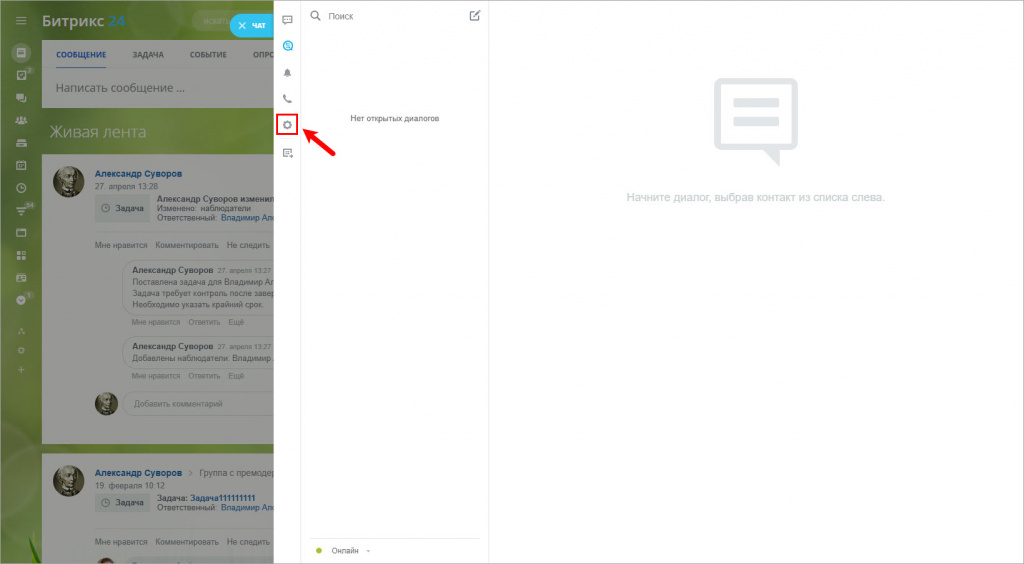
Вкладка «Основные»
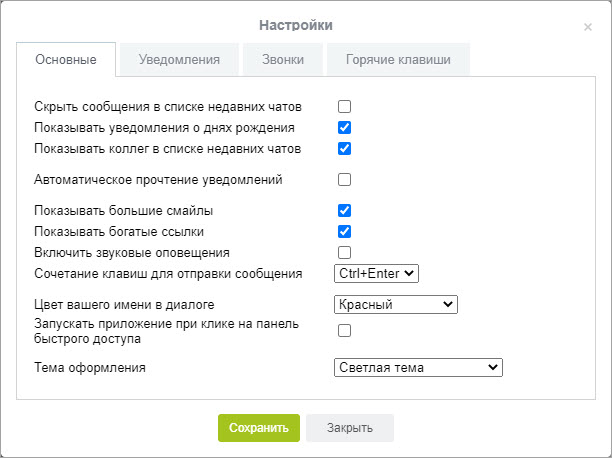
- Скрыть сообщения в списке недавних чатов – показать/скрыть вывод текста последнего сообщения под аватаром пользователя в списке контактов.
- Показывать уведомления о днях рождения – показать/скрыть вывод уведомлений и чаты с коллегами, у кого день рождения.
- Показывать коллег в списке недавних чатов – показать/скрыть в списке чатов пользователей, кого недавно пригласили в Битрикс24.
- Автоматическое прочтение уведомлений – если у вас большой поток уведомлений, отключите эту опцию и контролируйте прочтение вручную. Каждое уведомление нужно будет вручную помечать как прочитанное с помощью двойного клика мышки – так вы не пропустите важные уведомления;
- Показывать большие смайлы – включить/отключить использование больших смайлов в чатах;
- Показывать богатые ссылки – если опция выключена, ссылки в чатах отображаются как текстовая ссылка без дополнительной информации. Настройка персональная, действует во всех чатах мессенджера и только у того, кто ее включил;
- Включить звуковые оповещения – включить/отключить проигрывание звуков при получении каких-либо уведомлений;
- Сочетание клавиш для отправки сообщения – выбрать клавиатурные сочетания отправки сообщений: Ctrl(Cmd)+Enter или Enter;
- Цвет вашего имени в диалоге – можно выбрать цвет диалога в чатах мобильного приложения (данным цветом будет отображаться диалог у вашего собеседника);
- Запускать приложение при клике на панель быстрого доступа – если приложение Битрикс24 для Win и Mac запущено, то при клике на панели быстрого досупа на иконке собеседника будет открываться чат в приложении.
- Тема оформления – включить вручную светлую или темную тему в мессенджере. Автоматический режим позволяет включать тему в зависимости от того, какая тема установлена в Windows или macOS (для этого требуется приложение Битрикс24 для Win и Mac).
Вкладка «Уведомления»
На закладке Уведомления настраиваются опции различных оповещений:
- Простой режим, позволяющий настраивать получение уведомлений на:
- Сайт, мобильное и десктопное приложения;
- Электронную почту;
- Push-уведомления (мобильное приложение).
- Отключенные уведомления – в данной группе настроек находятся важные уведомления, которые по каким-то причинам были отключены, например одноразовые коды подтверждения входа при двухфакторной авторизации, уведомление о новой почте или звонках телефонии и другие. Если этой группы настроек нет, значит у вас все важные уведомления включены.
Расширенный режим, позволяющий сделать настройки уведомлений для различных инструментов портала:
Вкладка «Звонки»
На закладке Звонки настраиваются разрешения, от кого показывать видео в групповых звонках, опции выбора микрофона и вебкамеры.
Настройка разрешения показа видео в групповых звонках имеет несколько вариантов:
- Принимать от всех – видео от всех участников будет отображаться в окне звонка.
- Принимать от докладчиков – видео будет показано от тех, кто в данный момент говорит или недавно говорил.
- Не принимать – все участники будут с аватаркой, без видео.
После выбора микрофона и вебкамеры в окне появится индикатор уровня звука с микрофона и изображение с вебкамеры.
Опция Запрашивать видео в HD качестве позволяет принимать видеозвонок в лучшем качестве. Если у вас проблемы с видео в звонках или слабый интернет – попробуйте отключить эту опцию.
Вкладка «Горячие клавиши»
На этой вкладке вы можете ознакомиться со списком клавиатурных комбинаций для быстрой работы в чатах.
Источник